开发准备
- 注册七牛云的账号, https://portal.qiniu.com/signup/choice
- 获得ACCESS_KEY、SECRET_KEY
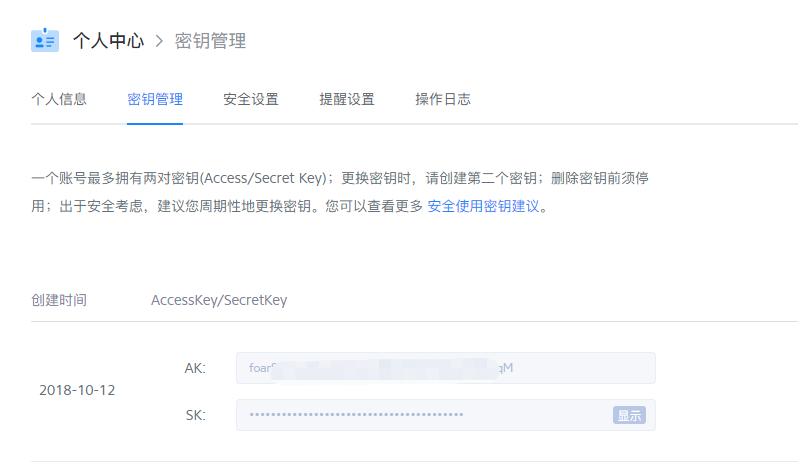
- 创建自己的存储空间,记录空间名(bucketname)、存储区域。

上传图片
一、需要后端根据ACCESS_KEY、SECRET_KEY 在服务器生成一个upToken给到前端
二、前端部分
- index.js
- qiniuUploader文件地址:https://github.com/gpake/qiniu-wxapp-sdk/blob/master/demo/qiniu-demo/utils/qiniuUploader.js
const qiniuUploader = require("../../utils/qiniuUploader"); //index.js // 初始化七牛相关参数 function initQiniu() { var options = { region: 'NCN', // 华北区 uptokenURL: 'https://[yourserver.com]/api/uptoken', //请求后端uptoken的url地址 //uptoken: 'xxx', //你请求后端的uptoken,和上面一样的,uptokenURL不填就找uptoken,填一个就可以了(这里是字符串数据不是url了) domain: 'http://[yourBucketId].bkt.clouddn.com', //yourBucketId:这个去你域名配置那里要 shouldUseQiniuFileName: false, //key: '' }; qiniuUploader.init(options); } //获取应用实例 var app = getApp() Page({ data: { imageObject: {} }, //事件处理函数 onLoad: function () { console.log('onLoad') var that = this; }, didPressChooesImage: function() { var that = this; didPressChooesImage(that); }, didCancelTask: function() { this.data.cancelTask() } }); function didPressChooesImage(that) { initQiniu(); // 微信 API 选文件 wx.chooseImage({ count: 1, success: function (res) { var filePath = res.tempFilePaths[0]; // 交给七牛上传 qiniuUploader.upload(filePath, (res) => { that.setData({ 'imageObject': res }); }, (error) => { console.error('error: ' + JSON.stringify(error)); }, null,// 可以使用上述参数,或者使用 null 作为参数占位符 (progress) => { console.log('上传进度', progress.progress) console.log('已经上传的数据长度', progress.totalBytesSent) console.log('预期需要上传的数据总长度', progress.totalBytesExpectedToSend) }, cancelTask => that.setData({cancelTask}) ); } }) }
上面代码初始化七牛更多相关参数
- imageArray:准备上传的图片临时地址数组。
- fileHead:自定义上传七牛文件名的头,为了区别上传文件,比如图片/视频/录音/其他,
- imgName:自定义上传七牛文件名,前端处理嘛,我就简单的通过截取临时路径(filePath )的30-50位字符作为储存到七牛的文件名,即使你添加了两张相同的图片,小程序给你的临时路径也是不一样的,所以不会存在重名情况。
- domain:下载资源时用到。如果设置,在上传后的success里返回的res.ImageURL字段,是一个带http的直接可以访问的文件地址,否则需要自己拼接。
- key:最终储存到七牛的文件名,我这里的图片文件名=文件头(fileHead)+伪文件名(imgName)
- uploadURL:上传到七牛的那个存储区域,上传区域和上传区域代码一定要对应上。
- region:上传区域代码。
- shouldUseQiniuFileName:表示是否由七牛来定义上传文件名,如果是 true,则文件 key 由 qiniu 服务器分配 (全局去重)。默认是 false,也就是我们自己来定义。如果key设置了,优先级最高
- index.wxml
<!--index.wxml--> <view class="main"> <button bindtap='didPressChooesImage'>上传图片</button> <view class="image-container"> <image class="image" src="{{imageObject.imageURL}}" mode="aspectFit"></image> </view> <view class="data"> hash: <text>{{imageObject.hash}} </text> key: <text>{{imageObject.key}} </text> imageURL: <text>{{imageObject.imageURL}}</text> </view> <button bindtap='didCancelTask'>取消任务</button> </view>
- index.css
/**index.wxss**/ text { word-break: break-all; } .main { height: 100%; display: flex; flex-direction: column; align-items: center; justify-content: space-between; padding: 100rpx 0; box-sizing: border-box; } .image-container { background-color: #f2f2f2 } .data { margin: 5px; }
- 还有记得去小程序后台配置上传地址白名单(对应你选的存储区域,例如华北区,https://up-z1.qbox.me)
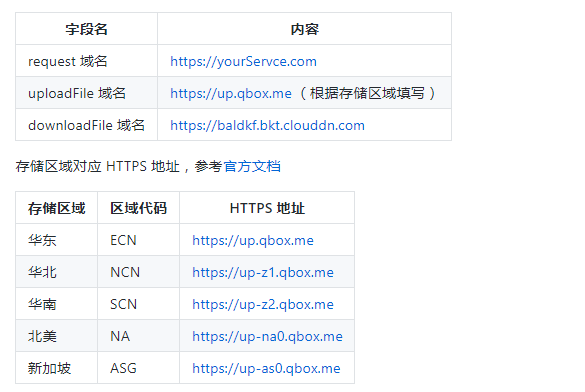
下载社区SDK,
- https://github.com/gpake/qiniu-wxapp-sdk 这个是微信小程序前端demo ;
- https://developer.qiniu.com/sdk#community-sdk,这个是社区的链接。